Abspielen von WAV-Dateien unter Windows und Mac
WAV-Dateien sind für ihre hohe Audioqualität bekannt und werden oft in professionellen Bereichen wie der Musikproduktion, im Rundfunk und zur Archivierung verwendet. Aber wenn Sie versucht haben, eine WAV-Datei auf Ihrem Gerät abzuspielen und gescheitert sind, sind Sie nicht allein. Einige Geräte und Medienplayer unterstützen WAV nicht standardmäßig, was frustrating sein kann.
In diesem Leitfaden zeigen wir Ihnen, wie Sie WAV-Dateien auf Windows- und Mac-Computern abspielen. Außerdem stellen wir ein einfaches und leistungsstarkes Tool vor - HitPaw Univd - mit dem Sie WAV-Dateien in kompatiblere Formate wie MP3, M4A konvertieren oder andere AudioDateien sogar zurück in WAV konvertieren können.
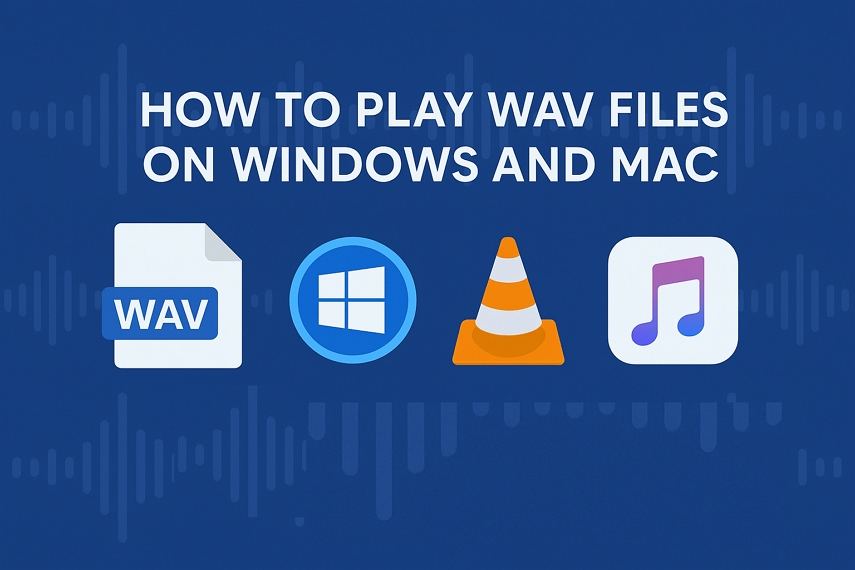
Teil 1. Was ist eine WAV-Datei?
Eine WAV-Datei (Abkürzung für Waveform Audio File Format) ist ein unkomprimiertes Audioformat, das von Microsoft und IBM entwickelt wurde. Sie speichert hochwertiges Audio ohne Qualitätsverlust, was sie ideal macht für:
- Audio-Mastering und -Bearbeitung
- Rundfunk und Medienproduktion
- Archivierung originaler Soundaufnahmen
Vorteile von WAV:
- Ideal für professionelle Bearbeitung und Mastering.
- Kein Qualitätsverlust beim Speichern oder Exportieren.
Nachteile von WAV:
- Große Dateigröße (z. B. kann ein 3-minütiges Lied über 30 MB erreichen).
- Begrenzte Unterstützung auf Mobilgeräten und Streamingplattformen.
Teil 2. Wie Sie WAV-Dateien unter Windows abspielen
Die meisten modernen Windows-Systeme unterstützen WAV-Abspielung standardmäßig. Hier sind Ihre besten Optionen:
1. Windows Media Player (für Windows-Benutzer)
Windows Media Player ist eine in den meisten Windows-Systemen integrierte Medienanwendung. Sie unterstützt native WAV-Dateien und bietet eine einfache Schnittstelle zur Wiedergabe und Bibliotheksverwaltung.
Schritte zum Abspielen von WAV-Dateien auf dem PC:
- Lösen Sie Ihre .wav-Datei in Datei-Explorer auf.
- Klicken Sie mit der rechten Maustaste auf die Datei und wählen Sie "Öffnen mit > Windows Media Player".
- Die WAV-Datei wird im Player geöffnet und die Wiedergabe beginnt.
- Wenn Windows Media Player nicht standardmäßig festgelegt ist, klicken Sie auf "Andere App auswählen" und wählen Sie es.
- Sie können auch die App zuerst öffnen und die WAV-Datei hineindragen.
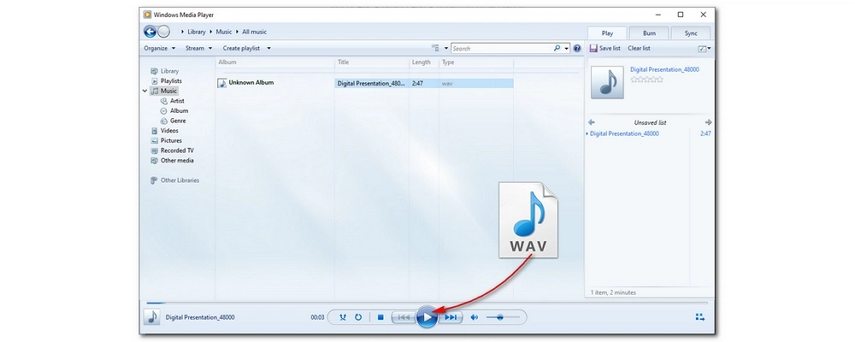
2. Verwenden Sie VLC Media Player
VLC Media Player ist ein kostenloser, quelloffener Medienplayer, der fast alle Video- und Audioformate unterstützt, einschließlich WAV, ohne zusätzliche Codecs.
Schritte zum Abspielen von WAV-Dateien mit VLC:
- Laden Sie VLC von VideoLAN.org herunter.
- Installieren und starten Sie das Programm.
- Klicken Sie auf "Medien > Datei öffnen" oder drücken Sie Strg + O.
- Suchen Sie Ihre WAV-Datei und wählen Sie "Öffnen".
- Die Datei beginnt automatisch abgespielt zu werden.
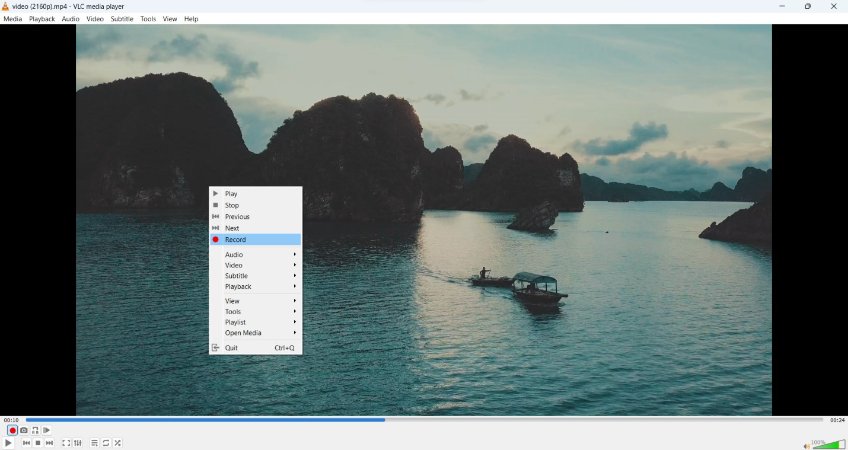
Teil 3. Wie Sie WAV-Dateien auf Mac abspielen
Unter macOS sind die Optionen ebenfalls direkt straightforward:
1. Verwenden Sie QuickTime Player
QuickTime ist der Standardmedienplayer von Apple unter macOS. Er unterstützt WAV-Abspielung ohne zusätzliche Einstellungen.
Schritte zum Abspielen von WAV-Dateien auf Mac mit QuickTime Player
- Finden Sie Ihre WAV-Datei in Finder.
- Doppelklicken Sie auf die Datei. Sie sollte automatisch in QuickTime gestartet werden.
- Wenn nicht, klicken Sie mit der rechten Maustaste auf die Datei, wählen Sie "Öffnen mit > QuickTime Player".
- Verwenden Sie die Wiedergabesteuerungen, um das Audio abzuspielen, pause oder überspringen.
Notizen:
- QuickTime ist zuverlässig für die grundlegende Wiedergabe, unterstützt aber keine Playlists oder Formatkonvertierung.
- Wenn die Wiedergabe fehlschlägt, wurde die WAV-Datei möglicherweise mit nicht unterstütztem Encoding erstellt.
2. Verwenden Sie die Apple Music-App (macOS Catalina und neuer)
Ab macOS Catalina hat iTunes die Apple Music-App ersetzt, die die Verwaltung und Wiedergabe der Audio-Bibliothek handled.
Schritte zum Abspielen von WAV-Dateien mit der Apple Music-App
- Öffnen Sie die Music-App.
- Ziehen Sie Ihre WAV-Datei direkt in Ihre Musikbibliothek.
- Sobald importiert, finden Sie sie unter "Neu hinzugefügt" oder durch Suche nach Dateiname.
- Doppelklicken Sie auf die Datei, um sie abzuspielen.
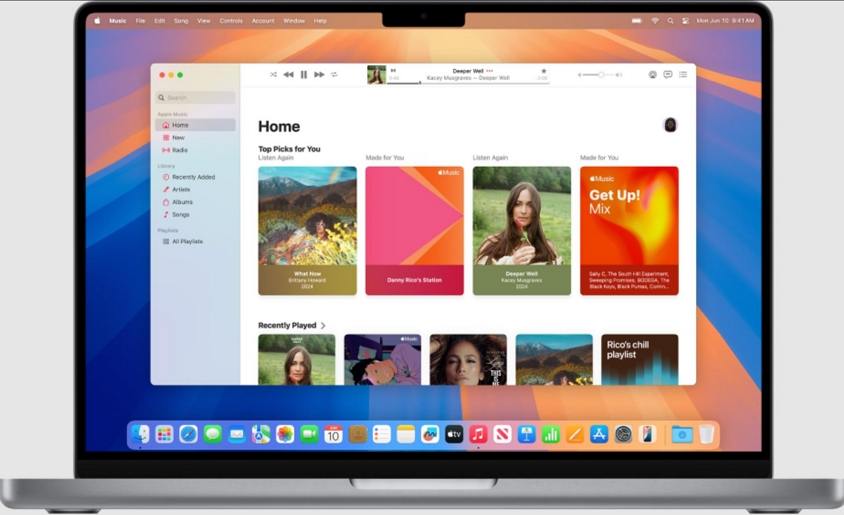
Vorteile:
- Ermöglicht die Organisierung von WAV in Ihrer Musikbibliothek.
- Synchronisiert mit anderen Apple-Geräten, wenn iCloud Music Library aktiviert ist.
- Unterstützt Playlists und Tagging.
3. Verwenden Sie VLC Media Player
Genau wie unter Windows funktioniert VLC auch perfekt auf Mac und unterstützt WAV-Dateien ohne zusätzliche Einstellungen.
- Öffnen Sie VLC Media Player auf Mac.
- Klicken Sie im oberen Menü auf "Datei" und wählen Sie "Datei öffnen".

- Lösen Sie die WAV-Audio-Datei auf und öffnen Sie sie.

Teil 4. Konvertieren Sie WAV-Dateien für bessere Kompatibilität
Obwohl WAV eine hervorragende Qualität bietet, ist sie für das casual Hören oder Teilen oft übertrieben. Es gibt Szenarien, in denen Sie WAV in andere Audioformate wie MP3 konvertieren möchten:
- Dateigröße: WAV-Dateien sind groß und verbrauchen Speicherplatz.
- Gerätekompatibilität: MP3, AAC und M4A funktionieren besser auf Smartphones, Tablets und Smart TVs.
- Online-Teilen: Komprimierte Formate laden und streamen schneller.
Ob Sie WAV in MP3 für eine einfachere Wiedergabe konvertieren möchten oder MP3 in WAV für Bearbeitungszwecke konvertieren müssen, HitPaw Univd ist Ihre beste Wahl.
HitPaw Univd ist ein all-in-eines Video-/Audio-Converter, der designed wurde, um Benutzern bei Medienformatproblemen zu helfen. Er unterstützt über 1000 Video- und Audioformate, darunter WAV, MP3, M4A, AAC und FLAC. Er ist ideal zum Konvertieren von WAV-Dateien für eine bessere Kompatibilität oder zum Erstellen von WAV-Dateien für professionellen Gebrauch.
Schlüsselmerkmale:
- Konvertiert WAV in MP3, M4A, AAC, FLAC und mehr.
- Konvertiert andere Formate (z. B. MP3, FLAC, MP4) in WAV.
- Batch-Konvertierung unterstützt.
- Anpassen Sie Bitrate, Samplerate und Audioqualität.
- 100% offline - kein Datenschutzrisiko.
- Schnelle Konvertierungsgeschwindigkeit mit GPU-Beschleunigung.
Schritte zum Konvertieren von WAV-Dateien mit HitPaw UniVD
Schritt 1.Laden Sie HitPaw Univd auf Ihrem Windows- oder Mac-Computer herunter und installieren Sie es.
Schritt 2.Starten Sie das Programm und navigieren Sie zum Converter-Tab. Klicken Sie auf "Dateien hinzufügen > Audio hinzufügen" oben links, um Ihre WAV-Datei(en) einzufügen.

Schritt 3.Klicken Sie am unteren Rand der Schnittstelle auf die Option "Alle konvertieren zu", um die Liste der Ausgabformate zu öffnen. Unter der Kategorie "Audio" können Sie ein Audioformat als Ausgabformat auswählen.

Sie können auch auf das Einstellungs-Icon klicken, um die Audio-Bitrate, Samplerate oder Kanäle (z. B. Stereo/Monophonie) anzupassen.

Schritt 4.Klicken Sie auf die Schaltfläche "Alles konvertieren" in der unteren rechten Ecke, um die Batch-Verarbeitung der WAV-zu-MP3-Konvertierung zu starten.

Schritt 5.Sobald die Konvertierung abgeschlossen ist, klicken Sie auf das Tab "Konvertiert", um die konvertierten Audio-Dateien zu previewen. Sie können auf "Ordner öffnen" klicken, um die konvertierte Datei auf dem Computer zu finden.

Teil 5. FAQs zur Wiedergabe von WAV-Dateien
Q1. Kann ich WAV-Dateien auf iPhone oder Android abspielen?
A1.
Standardmäßig unterstützen iPhones und viele Android-Geräte die WAV-Wiedergabe durch native Apps nicht vollständig. Sie können jedoch:
Q2. Wie verkleinere ich eine WAV-Datei?
A2.
WAV-Dateien sind unkomprimiert,因此 sie von Natur aus groß sind. Um die Dateigröße zu verkleinern:
Q3. Reduziert die Konvertierung von WAV in MP3 die Qualität?
A3. MP3 ist verlustbehaftet, aber die Hoch-Bitrate-Voreinstellungen (320 kbps) von HitPaw Univd minimieren den Qualitätsverlust.
Zusammenfassung
WAV-Dateien liefern eine hervorragende Klangqualität, aber sie können auf einigen Systemen aufgrund ihrer Größe und mangelnder universeller Unterstützung schwierig zu spielen sein. Egal, ob Sie unter Windows oder Mac arbeiten, Sie können WAV-Dateien mit eingebauten Apps oder VLC abspielen.
Möchten Sie ein noch reibungsloseres Erlebnis? Verwenden Sie HitPaw Univd, um WAV-Dateien in kompatiblere Formate wie MP3 oder M4A zu konvertieren - oder vice versa, wenn nötig.




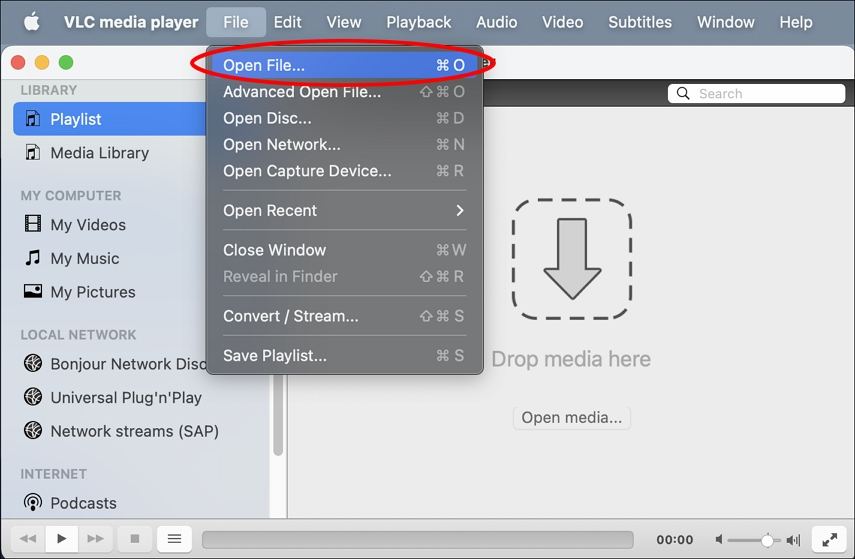
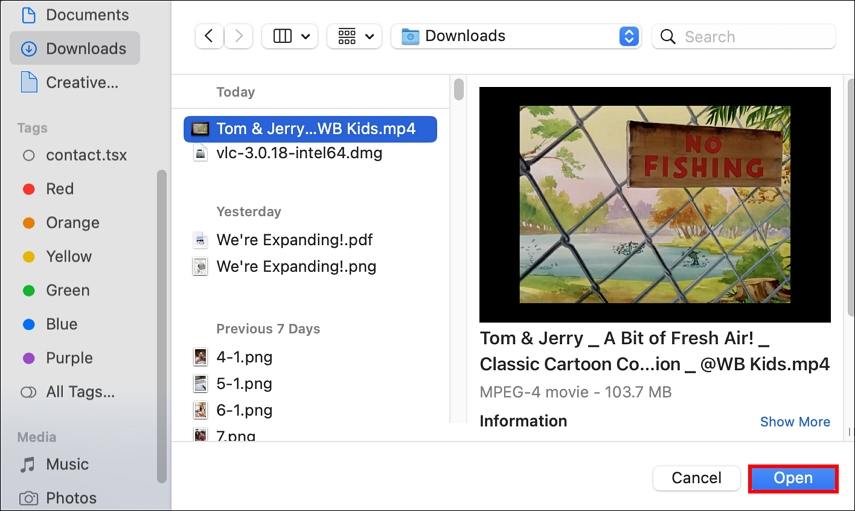









 HitPaw FotorPea
HitPaw FotorPea HitPaw VikPea
HitPaw VikPea HitPaw VoicePea
HitPaw VoicePea 
Teilen zu:
Wählen Sie die Produktbewertung:
Joshua Hill
Chefredakteur
Ich bin seit über fünf Jahren als Freiberufler tätig. Es ist immer beeindruckend Wenn ich Neues entdecke Dinge und die neuesten Erkenntnisse, das beeindruckt mich immer wieder. Ich denke, das Leben ist grenzenlos.
Alle Artikel anzeigenEinen Kommentar hinterlassen
Eine Bewertung für HitPaw Artikel abgeben